python爬鱿鱼游戏的评价 看看鱿鱼游戏到底值不值得看 初识selenium
python爬鱿鱼游戏的评价 看看鱿鱼游戏到底值不值得看 初识selenium

小王不头秃
发布于 2024-06-19 16:45:02
发布于 2024-06-19 16:45:02
前言
鱿鱼游戏是什么,相信大家都不陌生了,虽然说博主没看过这部剧,但是还是对豆瓣的评论有点好奇,刚刚好近期学习了selenium,就当练练手了,来吧来吧,爬爬爬。

分析页面
还是老样子,兄弟们先打开我们最喜欢的google浏览器,点击F12,开启爬虫快乐模式 来到页面,如下图步骤,逐个点击
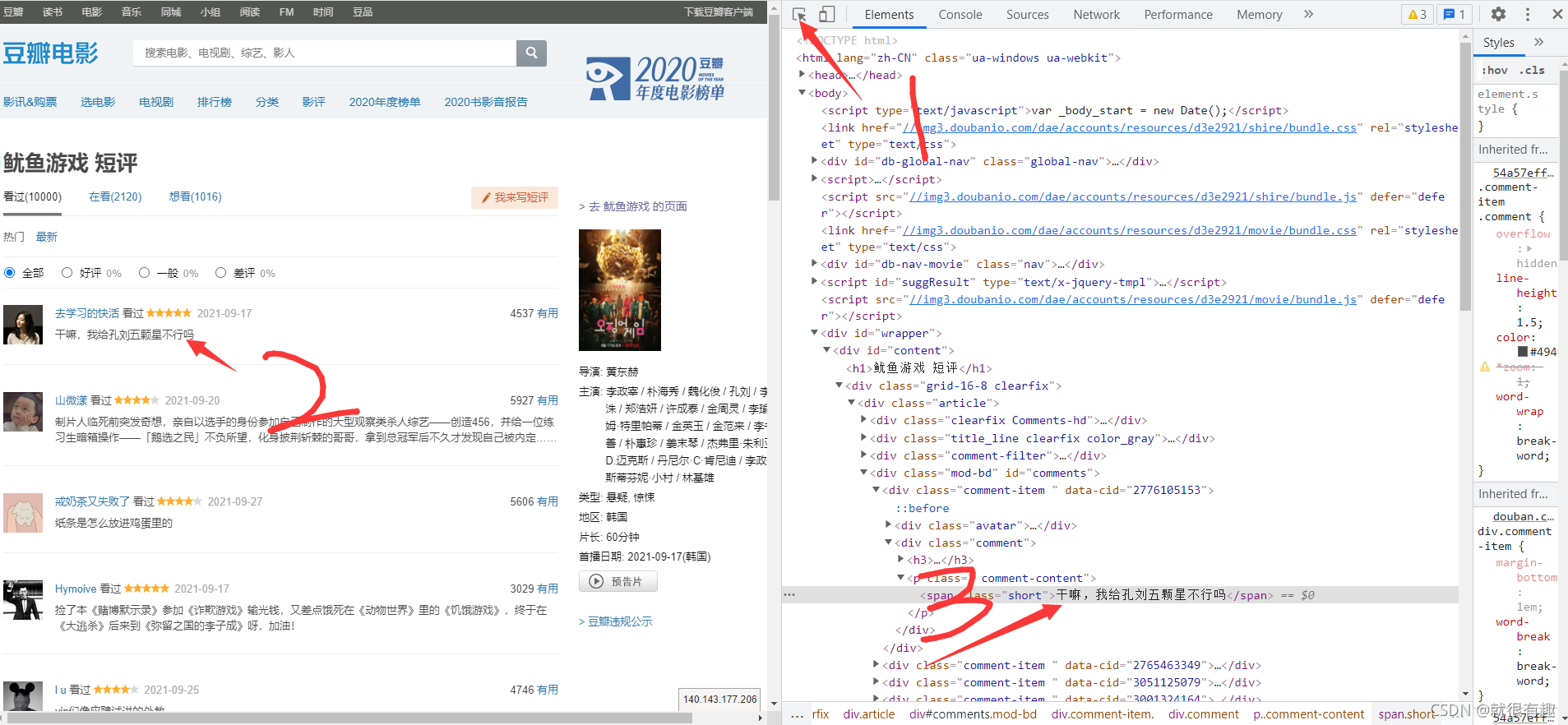
然后我们就发现这个页面确实很简单,每一条评论就是包在了class为short的span标签内,那就可以开始写xpath了,如下图
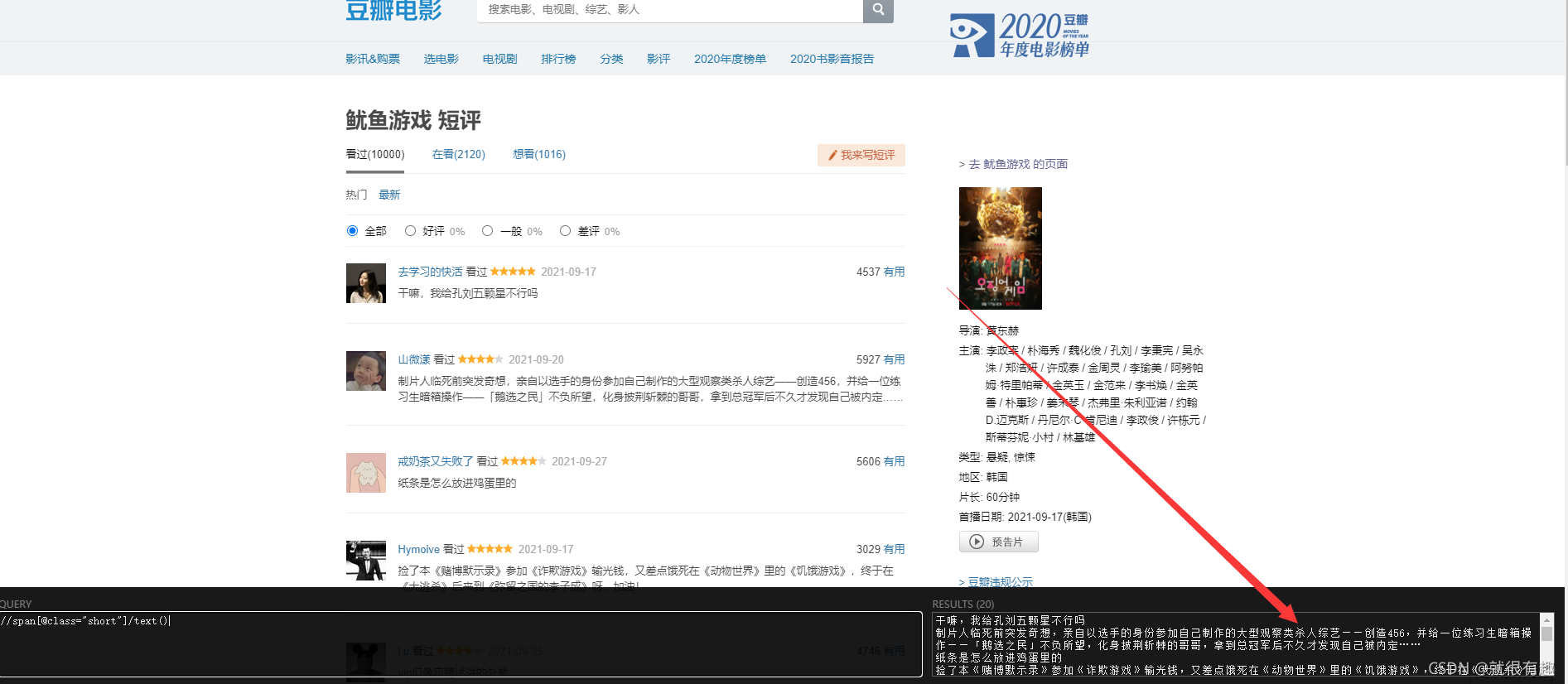
这样一页的评论就拿到了,接下来就是换页了 有一个小技巧,不需要我们自己写xpath,直接用google浏览器可以生成xpath,如下图所示
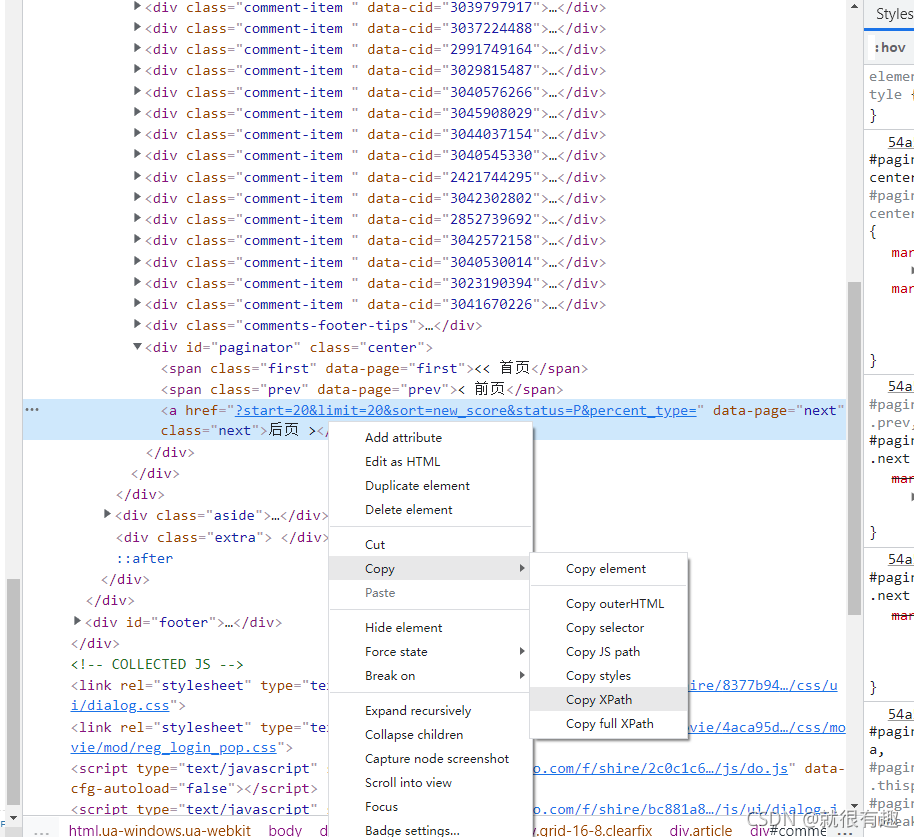
点击这个Copy path这样就拿到了按钮的xpath的内容,然后实现点击页面就可以了,好了就这样分析完了,接下来开始写代码了。

重要代码
selenium打开豆瓣短评页面
# 待打开的页面
url = 'https://movie.douban.com/subject/34812928/comments?limit=20&status=P&sort=new_score'
# 躲避智能检测
option = webdriver.ChromeOptions()
# option.headless = True
option.add_experimental_option('excludeSwitches', ['enable-automation'])
option.add_experimental_option('useAutomationExtension', False)
driver = webdriver.Chrome(options=option)
driver.execute_cdp_cmd('Page.addScriptToEvaluateOnNewDocument',
{'source': 'Object.defineProperty(navigator, "webdriver", {get: () => undefined})'
})
#打开页面
driver.get(url)根据xpath来获取评论内容
这里获取评论的xpath语句
//span[@class="short"]获取评论代码
options = driver.find_elements(By.XPATH, '//span[@class="short"]')
for i in options:
text=text+i.text实现跳转下一页
下一页的按钮xpath
//*[@id="paginator"]/a跳转按钮点击代码
nextpage = driver.find_element(By.XPATH, '//*[@id="paginator"]/a')
nextpage.click()完整代码
词云生成工具类
# -*- codeing = utf-8 -*-
# @Time : 2021/10/9 20:54
# @Author : xiaow
# @File : wordcloudutil.py
# @Software : PyCharm
from wordcloud import WordCloud
import PIL.Image as image
import numpy as np
import jieba
def trans_CN(text):
# 接收分词的字符串
word_list = jieba.cut(text)
# 分词后在单独个体之间加上空格
result = " ".join(word_list)
return result
def getWordCloud(text):
# print(text)
text = trans_CN(text)
# 词云背景图
mask = np.array(image.open("E://file//pics//mask3.jpg"))
wordcloud = WordCloud(
mask=mask,
# 字体样式文件
font_path="C:\Windows\Fonts\STXINGKA.TTF",
background_color='white'
).generate(text)
image_produce = wordcloud.to_image()
image_produce.show()评论获取代码
# -*- codeing = utf-8 -*-
# @Time : 2021/6/27 22:29
# @Author : xiaow
# @File : test.py
# @Software : PyCharm
import time
from selenium import webdriver
from selenium.webdriver.common.by import By
from api import wordcloudutil
if __name__ == '__main__':
url = 'https://movie.douban.com/subject/34812928/comments?limit=20&status=P&sort=new_score'
# 躲避智能检测
option = webdriver.ChromeOptions()
# option.headless = True
option.add_experimental_option('excludeSwitches', ['enable-automation'])
option.add_experimental_option('useAutomationExtension', False)
driver = webdriver.Chrome(options=option)
driver.execute_cdp_cmd('Page.addScriptToEvaluateOnNewDocument',
{'source': 'Object.defineProperty(navigator, "webdriver", {get: () => undefined})'
})
driver.get(url)
text=''
# 获取所有的选项元素
j=0
while 1:
# 定位到新跳转的页面
time.sleep(1)
driver.switch_to.window(driver.window_handles[0])
options = driver.find_elements(By.XPATH, '//span[@class="short"]')
for i in options:
text=text+i.text
time.sleep(2)
nextpage = driver.find_element(By.XPATH, '//*[@id="paginator"]/a')
nextpage.click()
j=j+1
if j>10:
break
print(text)
wordcloudutil.getWordCloud(text)成果
最后爬取的评论生成了词云图,如下图所示
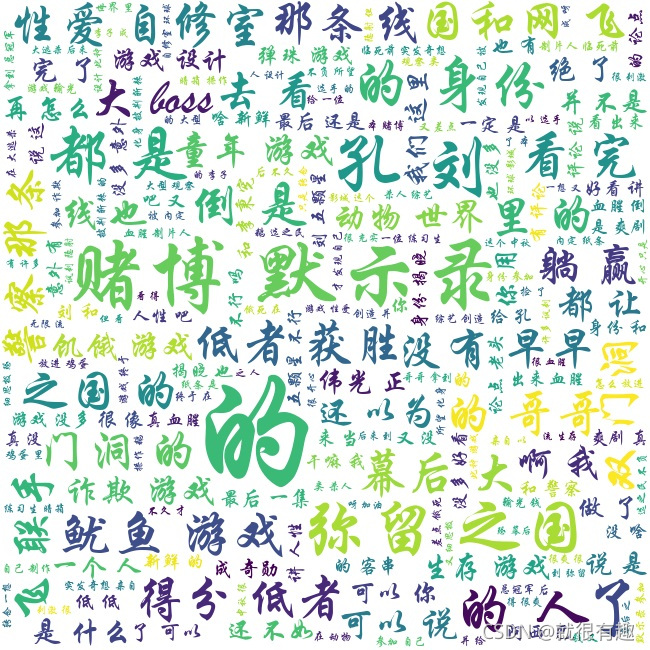
就这样就结束了,还是很简单的
有缘再写,侵权立删
本文参与 腾讯云自媒体同步曝光计划,分享自作者个人站点/博客。
原始发表:2021-10-17,如有侵权请联系 cloudcommunity@tencent.com 删除
评论
登录后参与评论
推荐阅读
目录